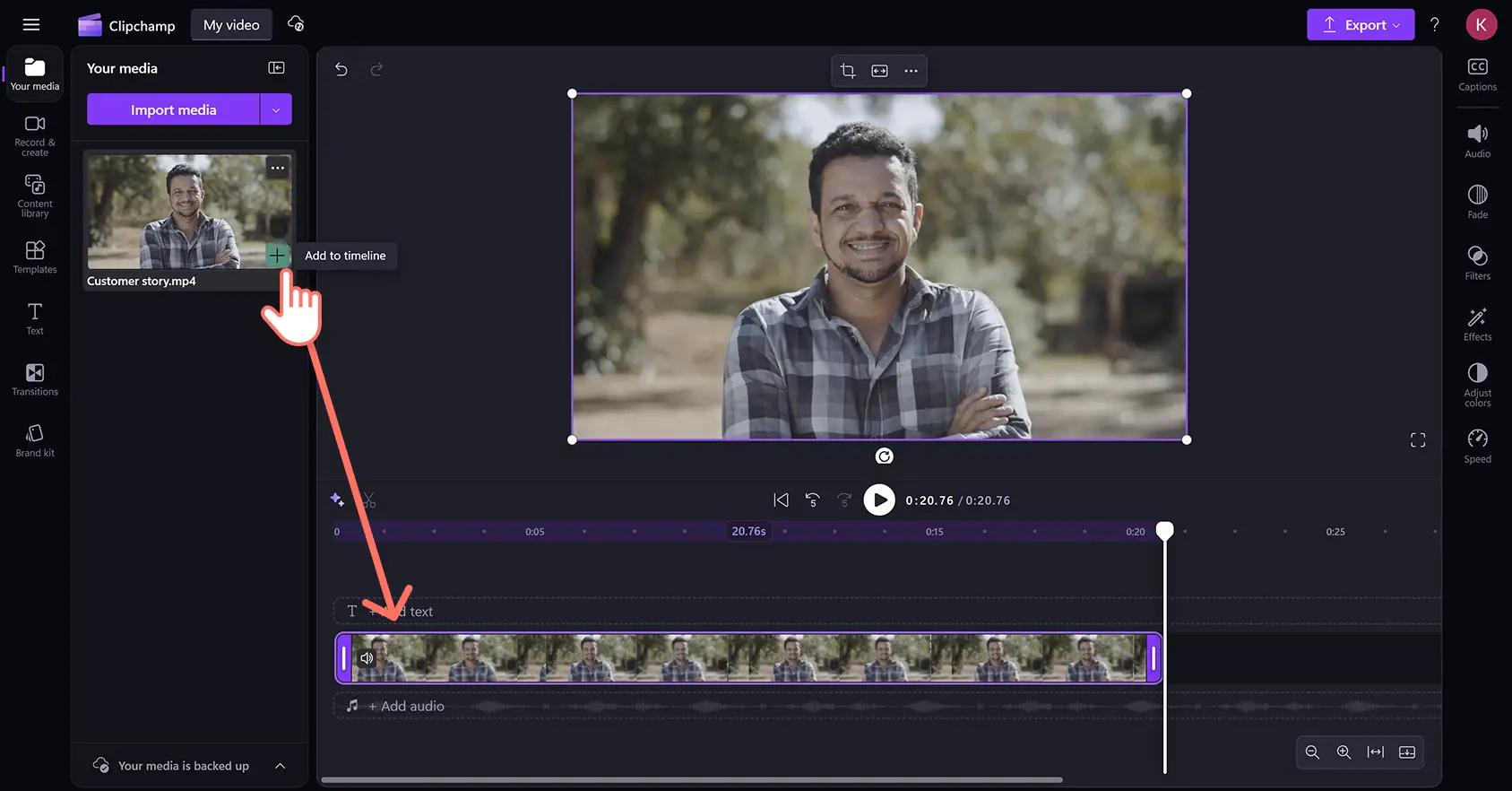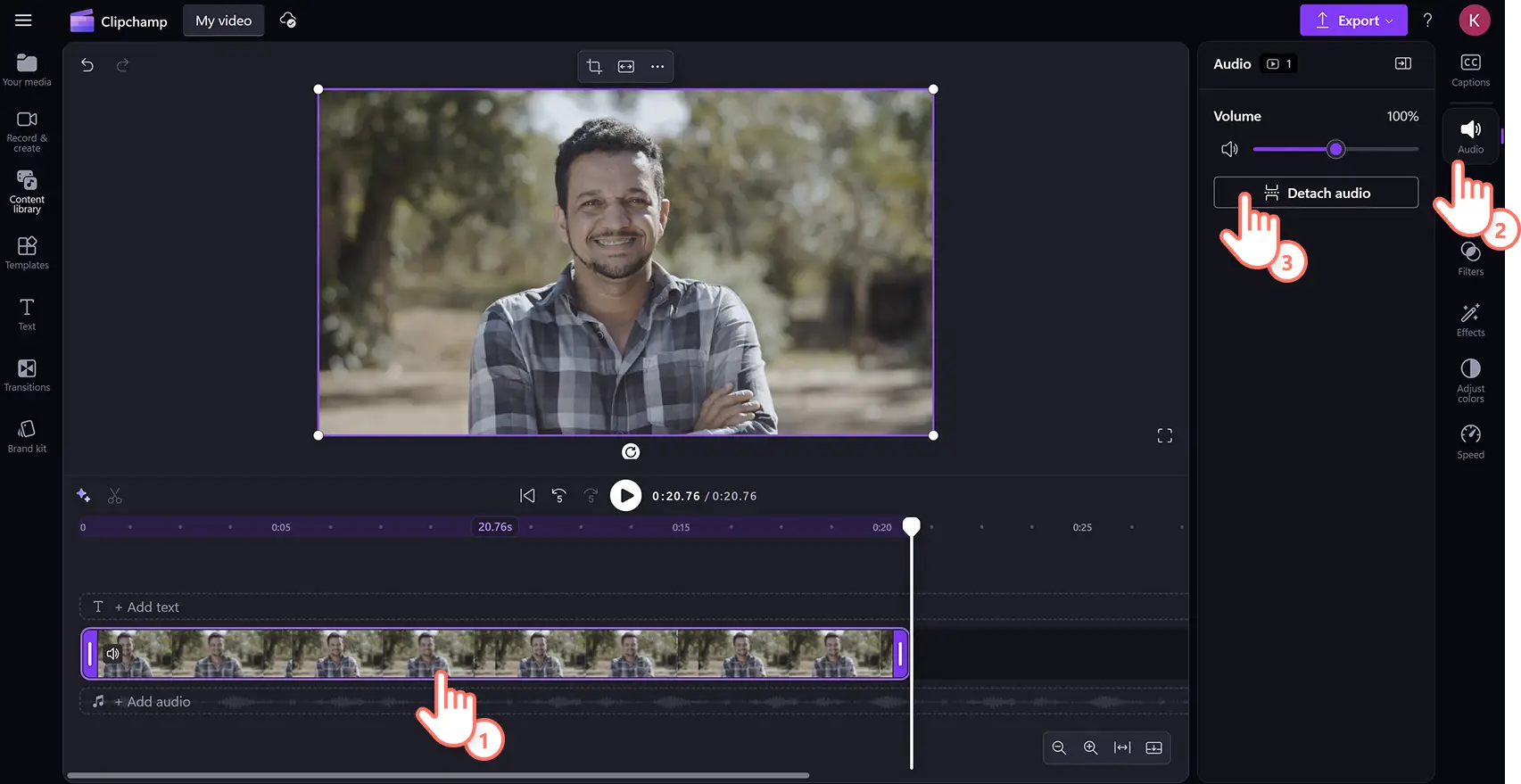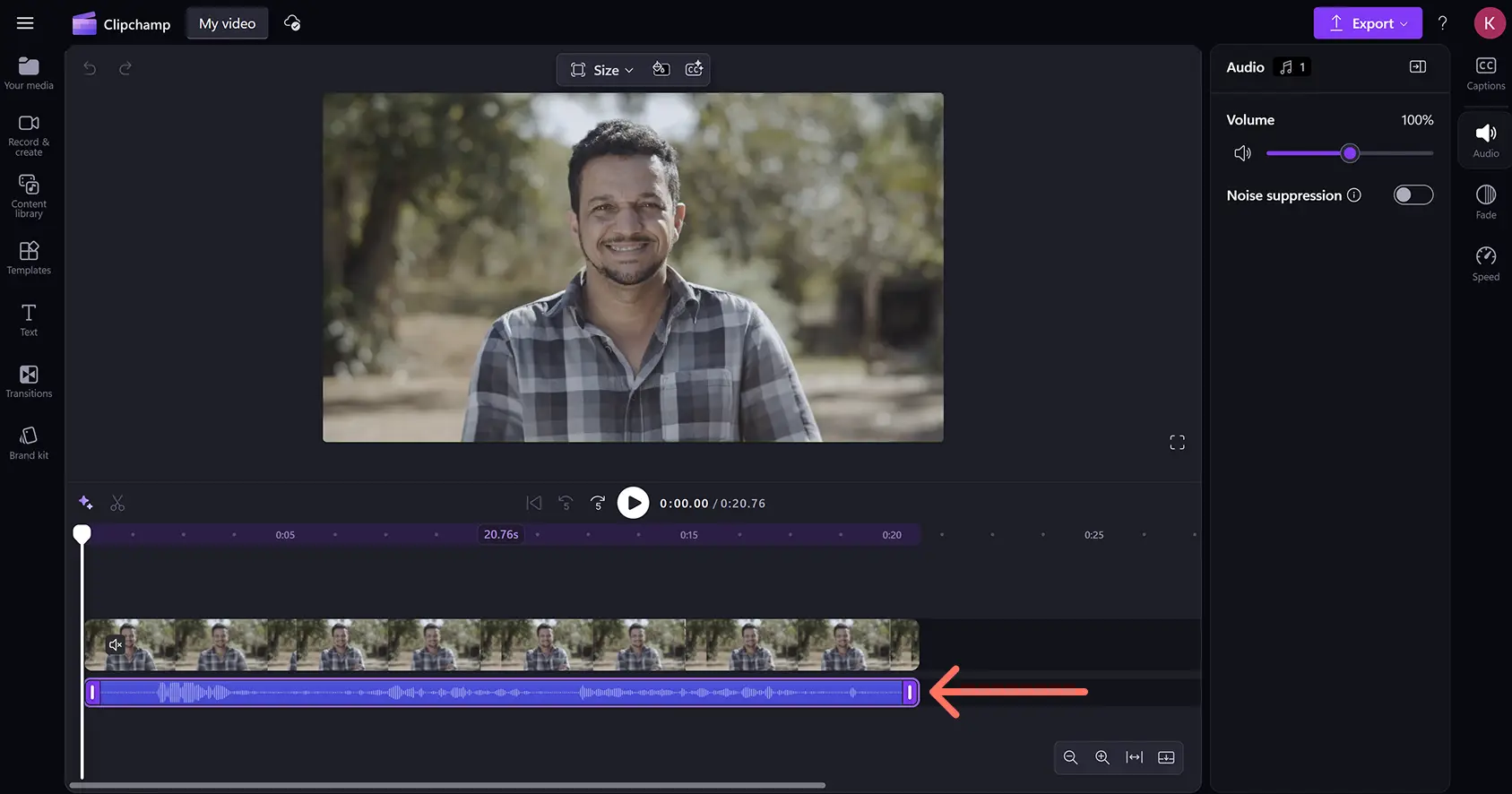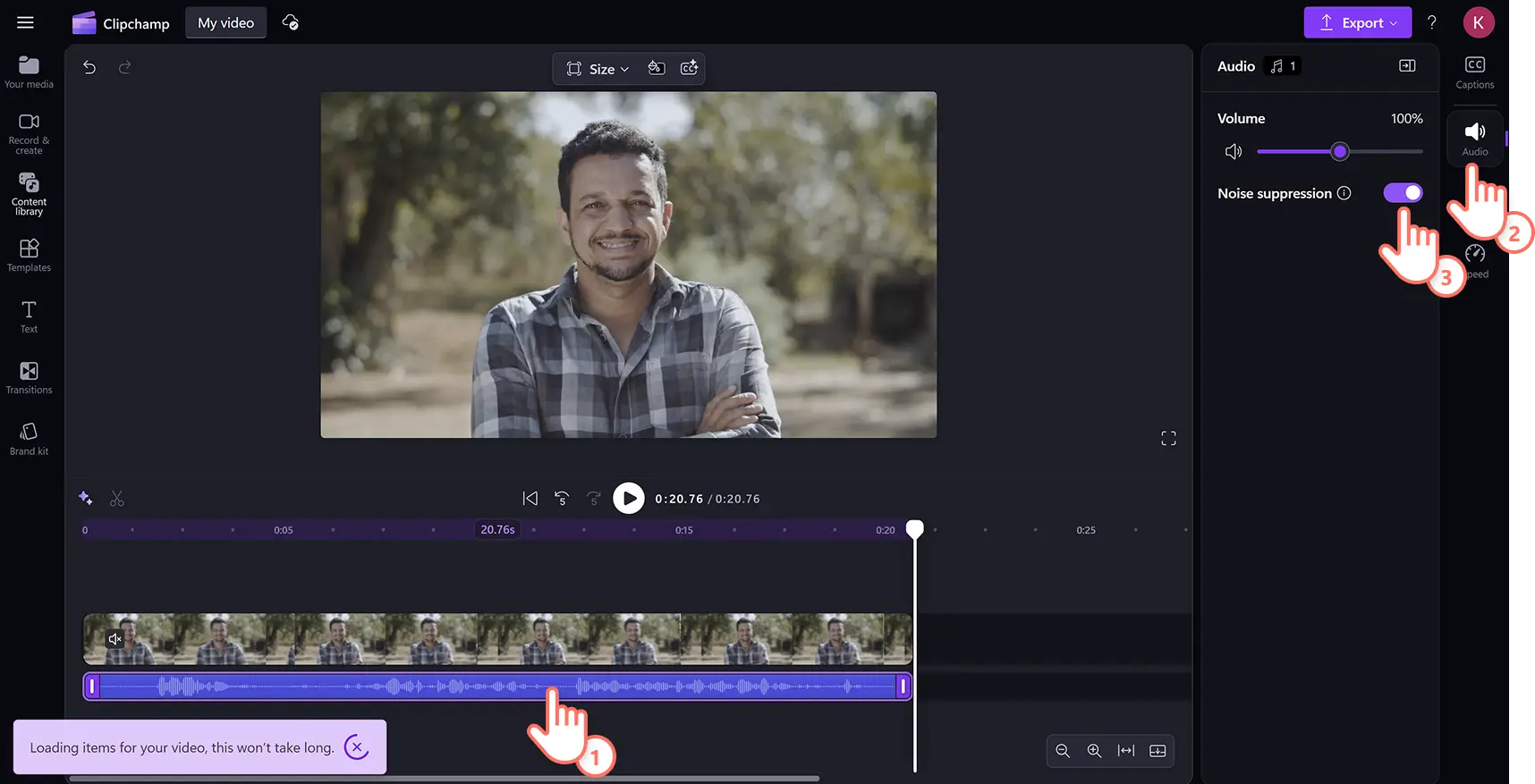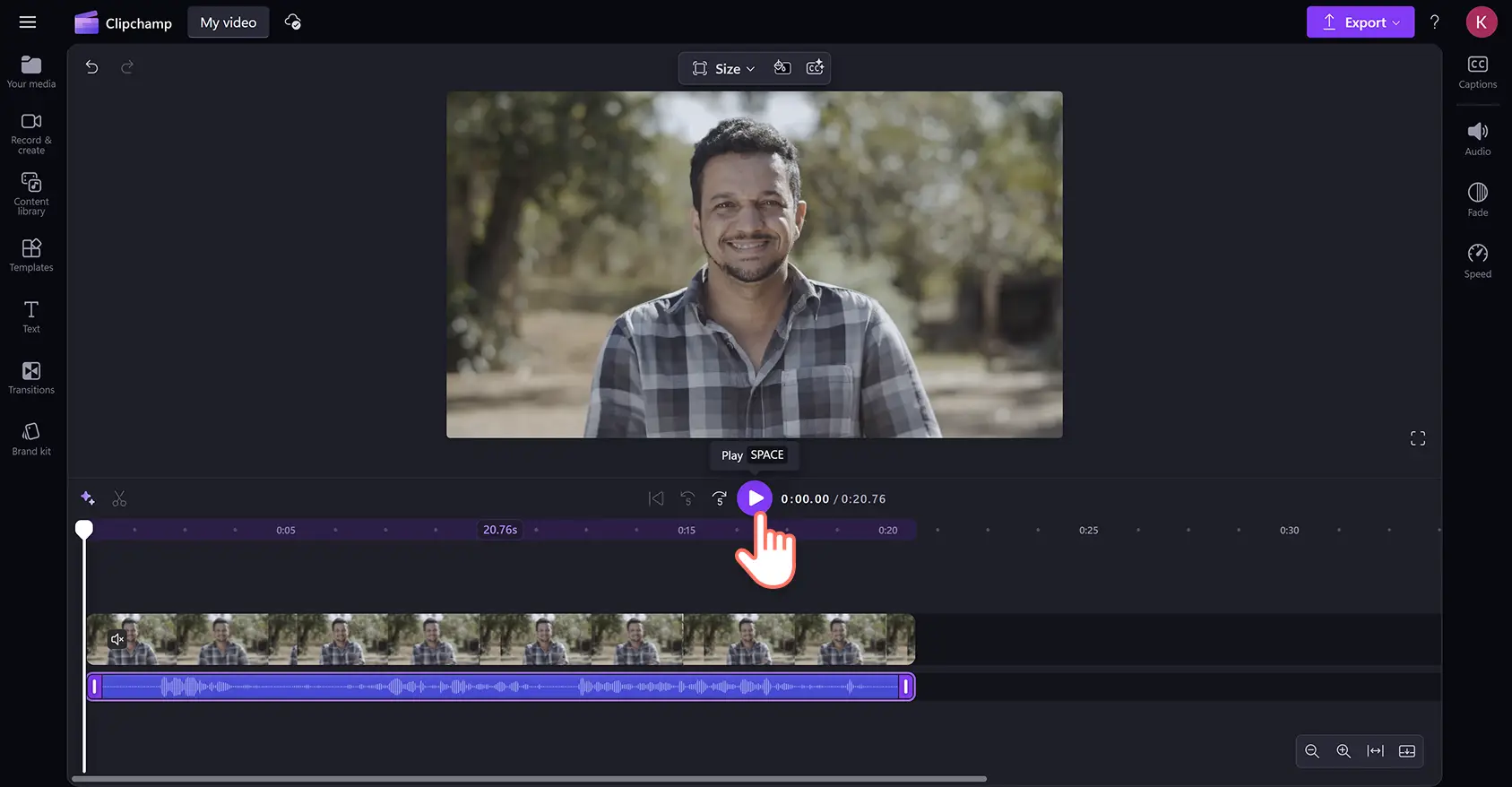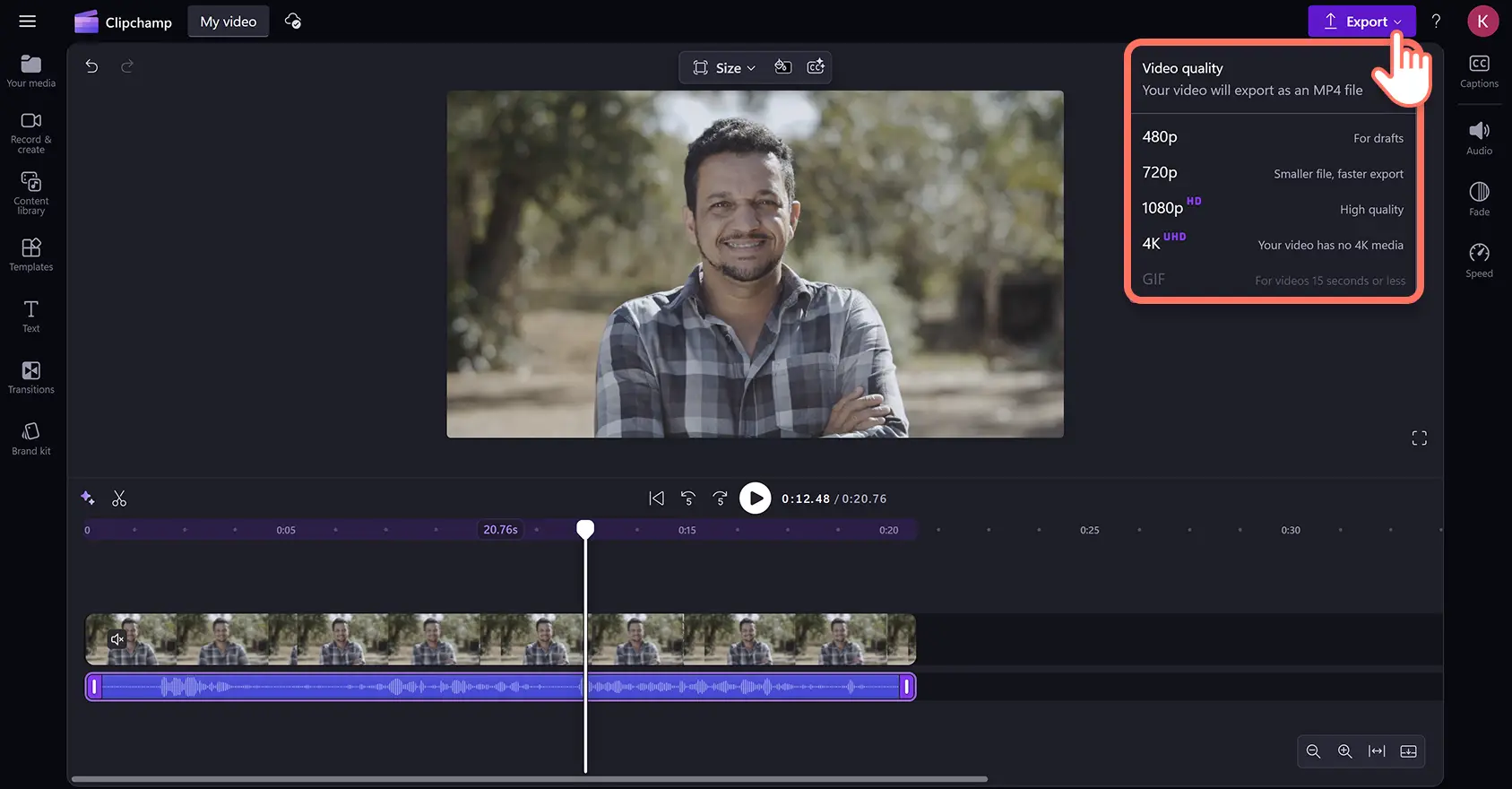"Huomio! Tämän artikkelit kuvakaappaukset on tallennettu Clipchampin henkilökohtaiseen käyttöön tarkoitetusta versiosta.Samat periaatteet pätevät Clipchampin työ- ja koulutileillä käytettäviin versioihin."
Tällä sivulla
Heikko äänenlaatu, kaiku ja kova taustamelu voivat pilata mahtavan videon. Vähennä videoiden ja äänitiedostojen taustamelua ja paranna äänen selkeyttä tekoälypohjaisen melunvaimennuksen avulla.
Poista automaattisesti taustamelu, kuten kevyt kohina tai kovaääniset häiriötekijät, vahingoittamatta puheäänesi laatua sekä ilman kalliiden mikrofonien ja melunpoisto-ohjelmistojen ostamista. Pelasta helposti huono äänenlaatu vilkkaalla kadulla ja poista lasten hälinä sekä jopa tuulen ja ruohonleikkurin ääni maksutta muutamalla napsautuksella.
Opettele muokkaamaan ja parantelemaan huonolaatuista ääntä helposti Clipchampin melunvaimennustyökalun avulla.
Tekoälypohjaisen taustamelun poistotyökalun käyttö Clipchampissa
Vaihe 1. Tuo video tai ääniresurssi
Tuo meluisa videomateriaali, jotta voit käyttää melunvaimennusta. Napsauta työkalupalkin Oma mediasisältö -välilehteä ja tuo video- tai ääniresurssi tietokoneelta tai lataa se hyödyntämällä integrointia esimerkiksi OneDriveen tai Google Driveen.
Aloita editointi vetämällä ja pudottamalla video aikajanalle.
Vaihe 2. Erota äänet videosta
Jotta voit käyttää melunvaimennustyökalua, sinun tulee erottaa ääni videosta. Napsauta videota aikajanalla ja valitse sitten ominaisuuspaneelin äänivälilehti. Napsauta sitten äänen irrotuspainiketta.
Äänitiedosto ladataan automaattisesti laitteellesi MP3-tiedostona ja se näytetään videoresurssin alla aikajanalla. Lisäksi videoresurssi näkyy mykistettynä aikajanalla, sillä nyt siinä ei ole lainkaan ääntä.
Vaihe 3. Käytä melunvaimennustyökalua
Napsauta ääniresurssia, jotta se korostuu aikajanalla. Napsauta sitten Ominaisuus-paneelin Ääni-välilehteä. Täällä voit vaihtaa melunvaimennusasetusta ja poistaa taustamelun, äänet ja kaiun, jolloin jäljelle jää selkeä äänitallenne.
Ääni kuuluu nyt selkeästi. Jos haluat toistaa videon ja kuunnella uutta äänitiedostoa, napsauta toistopainiketta näyttämöllä.
Vaihe 4. Vie video HD-laadulla
Tallenna video selkeine äänineen napsauttamalla vientipainiketta ja valitse sitten videon tarkkuus. Valitse maksutta tarkkuus 480p, 720p tai 1080p.
Huomautus: video- ja ääniresurssit viedään MP4-tiedostomuodossa.
Katso opetusvideo taustamelun poistamisesta
Voit myös tutustua tähän hyödylliseen opetusvideoon Clipchampin YouTube-kanavalla, jotta näet ominaisuuden toiminnassa.
10 suosittua videomuotoa, joissa käyttää tekoälypohjaista melunpoistotyökalua
Minimoi tuulen ääni taustalla, kun kuvaat vlogia sosiaaliseen mediaan ulkona.
Poista kaiku, joka aiheutuu tyhjissä tiloissa tallennettaessa, tai toimiston taustamelu luodaksesi selkeitä kertojaääniä videoesityksiin.
Luo ammattimaisia podcast-äänitallenteita ja poista mikrofonin staattiset äänet.
Tallenna kertojaääniansioluettelovideolle ilman huolta kodin äänistä, kuten lemmikeistä tai liikenteestä.
Poista ruohonleikkurien ja liikenteen aiheuttama taustamelu, kun kuvaat julkisilla paikoilla materiaalia YouTube videoihin.
Poista ympäristön äänet kuntoilun opasvideoista, jotta ohjeesi kuuluvat lujaa ja selkeästi.
Piilota lasten hälinä ja nauru, kun tallennat virtuaalisia oppimisistuntoja kouluympäristössä.
Vähennä laitteiden ääniä sekä mekaanista hälyä tehdessäsi tuote-esittelyvideota, jotta katselijat voivat keskittyä tuotteen etuihin.
Vähennä ihmisten ääniä julkisilla paikoilla, kun tallennat TikTokin trendi- tai tanssivideoita.
Suodata toimiston häly verkkokameratallenteista, jotta voit tehdä vaikuttavia yrityksen kuukausikatsauksen videoita.
Usein kysytyt kysymykset
Onko melunvaimennus maksutonta Clipchampissa?
Tekoälypohjainen melunvaimennustyökalu on maksuton kaikille Clipchamp-käyttäjille niin henkilökohtaisilla kuin työtileillä.
Mitä eroa on vastamelulla ja melunvaimennuksella?
Vastamelu ja melunvaimennus ovat hyvin samanlaisia.Vastamelu estää kaiken taustamelun, ja melunvaimennus pienentää taustalta kuuluvat äänet mahdollisimman hyvin.
Miten mikrofonin taustamelu vaimennetaan?
Clipchampin melunvaimennusominaisuuden avulla voit poistaa taustamelun kertojaäänistä, äänitiedostoista ja videoista, jotka on tallennettu sisäisellä tai ulkoisella mikrofonilla.
Toimiiko melunvaimennus video- ja ääniresursseissa?
Tekoälypohjainen melunvaimennusominaisuus on yhteensopiva kaikkien Clipchampissa aikajanalle lisättävien äänitiedostojen kanssa. Jos haluat käyttää melunvaimennusta videossa, erota ensin ääni videosta.
Nyt kun tiedät, miten melunvaimennus toimii, voit oppia lisää tekoälypohjaisista videoiden muokkaustyökaluista, joiden avulla parannella ääntä. Voit myös tutustua automaattiseen leikkaamiseen, jolla voit poistaa hiljaisia hetkiä äänestä.
Luo ammattimaisia videoita jo tänään Clipchampissa tai lataa Clipchampin Windows-sovellus.